Las versiones le permiten navegar entre diferentes etapas de un proyecto. Al guardar una versión, se guardará el estado actual del proyecto, incluyendo medidas, modelos y otros elementos visuales. Esto también incluye la posición en la que se encuentra al guardar la versión.
Haga clic en el botón superior derecho para abrir el menú de versión.
Para crear una nueva versión, ingresa un nombre para tu versión y si lo deseas, agrega información adicional. La información adicional no es obligatoria, pero puede ayudarle a diferenciar sus versiones más fácilmente una vez que el proyecto haya progresado. Una vez que esté satisfecho con el nombre y la información de su versión, haga clic en " Crear una nueva versión ".
Para cargar una versión, puede buscarla por su nombre o simplemente desplazarse por la lista. Puede decidir si desea que la lista vaya de Más reciente a Más antigua o de Más antigua a Más nueva.
Una vez que hayas encontrado tu versión, haz clic en los 3 puntos de la derecha y haz clic en cargar. También puedes eliminar una versión si lo deseas, presta atención, una vez eliminada una versión, no hay forma de recuperarla.
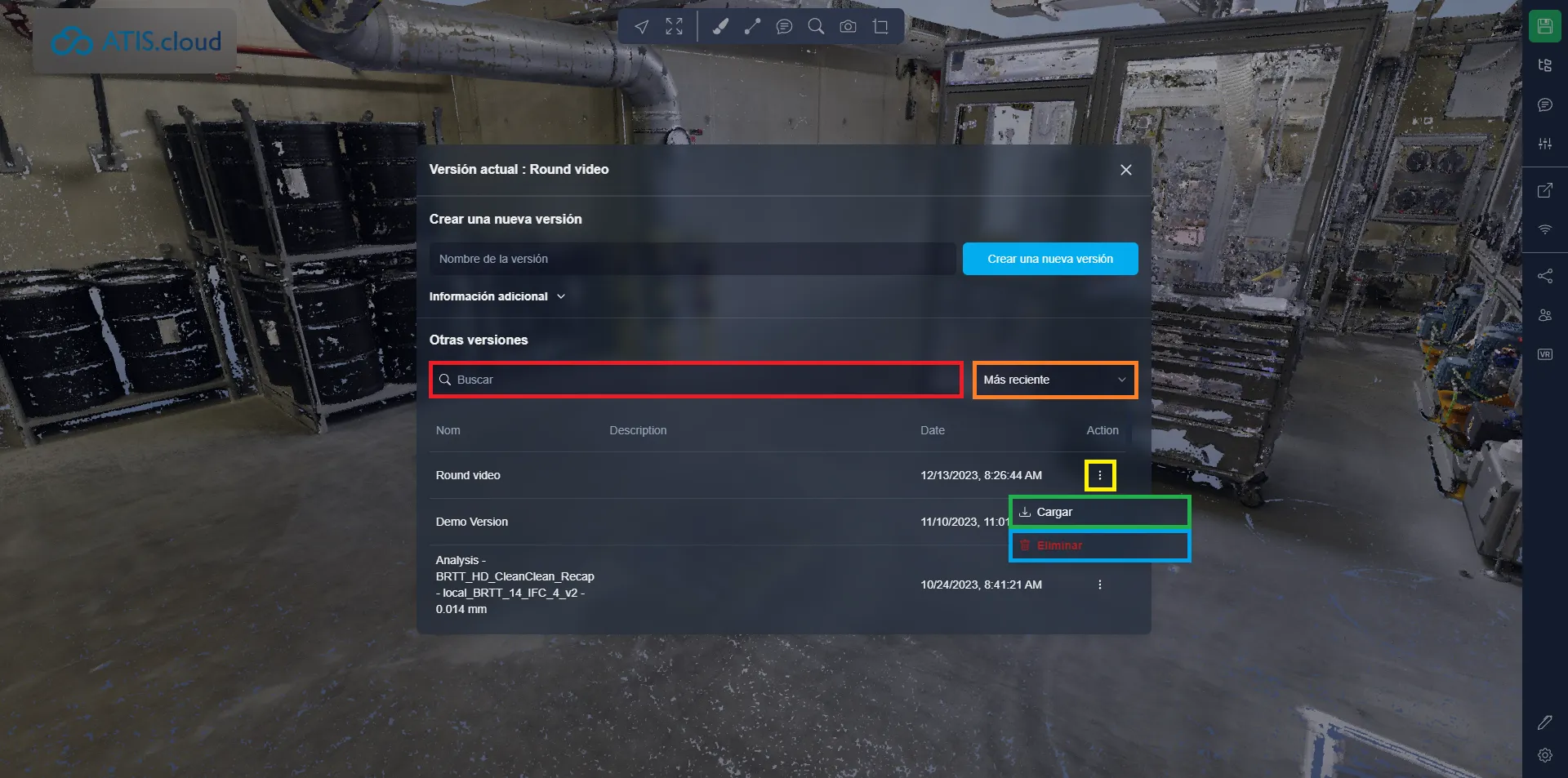
También es posible cargar directamente la versión que desee al abrir el proyecto. Para hacerlo, desde la página de proyectos, haga clic en el ícono del disco, seleccione la versión que desea cargar y haga clic en Abrir esta versión. Este es también el lugar donde puedes eliminar versiones.
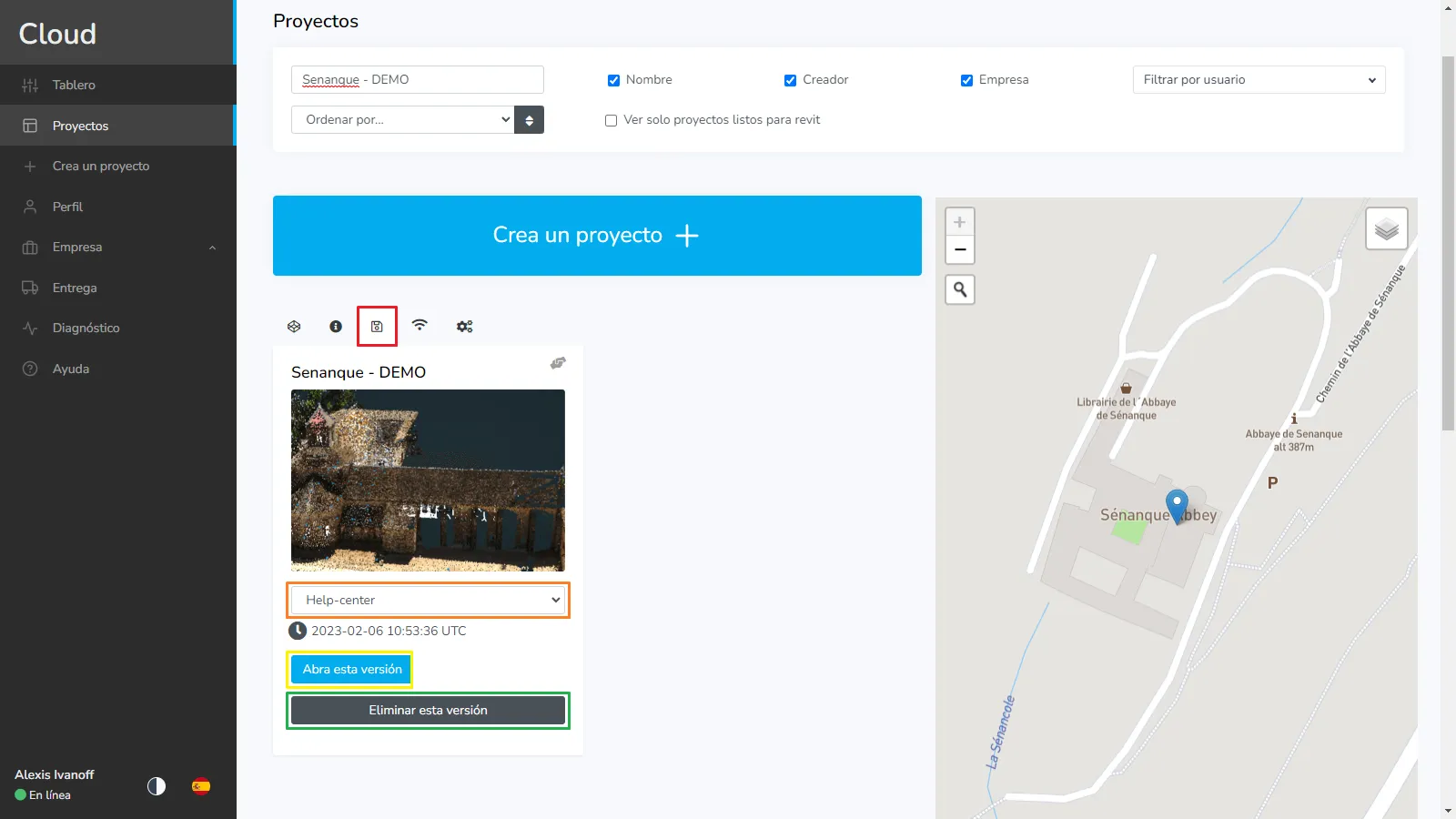
En caso de problema o dificultad, no dude en ponerse en contacto con el equipo de la plataforma.